win11系统怎么换头像 Win11桌面头像怎么换
更新时间:2025-01-13 11:53:13作者:jiang
Win11系统是微软发布的最新操作系统,不仅在界面设计上有了全新的突破,同时也为用户提供了更加个性化的设置,其中更换桌面头像是让用户个性化体验更加丰富的一个重要功能。想要更改Win11桌面头像,只需要简单的几步操作即可完成。接下来我们就来看看Win11系统如何换头像,以及桌面头像怎么更换。
步骤如下:
1.进入电脑桌面,点击任务栏中的开始图标。
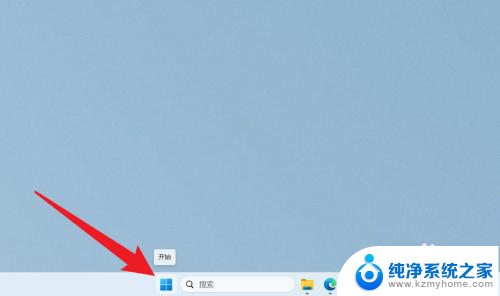
2.在打开的开始菜单窗口中,点击头像。点击更改账户设置。
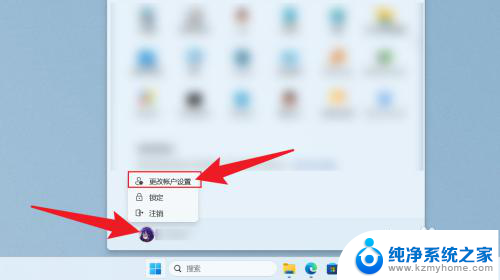
3.点击浏览文件,从电脑中选择一个头像修改即可。
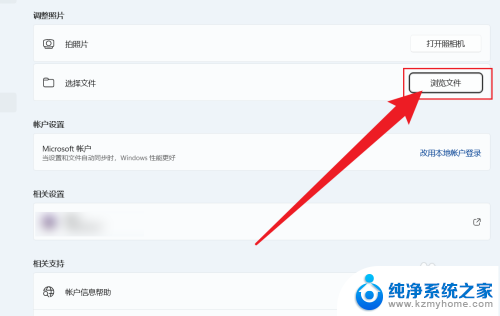
以上就是win11系统怎么换头像的全部内容,如果有遇到这种情况,那么你就可以根据小编的操作来进行解决,非常的简单快速,一步到位。
win11系统怎么换头像 Win11桌面头像怎么换相关教程
- win11pin怎么换头像 Win11桌面头像怎么换
- win11系统使用摄像头 Win11电脑摄像头打不开怎么办
- win11怎么设置账户头像 Win11账户头像怎么调整
- win11哪里打开摄像头 Win11电脑摄像头无法打开怎么办
- 电脑win11摄像头设置 Win11电脑摄像头无法打开怎么办
- win11摄像头如何打开 Win11电脑摄像头无法打开解决方法
- win11如何调出外接摄像头 电脑摄像头怎么开启
- 怎么开启win11的摄像头功能 如何在电脑上开启摄像头
- win11笔记本摄像头怎么开 电脑摄像头设置在哪里
- win11快捷开摄像头 如何在电脑上打开摄像头
- win11电脑唤醒不了 Win11睡眠无法唤醒怎么解决
- win11更新后闪屏无法控制 Win11电脑桌面闪屏无法使用解决方法
- win11设置样式改变 Win11系统桌面图标样式调整方法
- win11删除任务栏显示隐藏图标 win11任务栏隐藏的图标怎么删除
- 鼠标指针怎么换win11 怎么自定义鼠标箭头图案
- win11怎么设置常亮 Win11如何关闭屏幕常亮自动休眠
win11系统教程推荐
- 1 win11更新后闪屏无法控制 Win11电脑桌面闪屏无法使用解决方法
- 2 win11管理已连接网络 Win11如何查看已有网络连接
- 3 取消windows11更新 禁止Win10更新到Win11的方法
- 4 windows11截屏都哪去了 win11截图保存位置
- 5 win11开始放左边 win11任务栏开始键左边设置教程
- 6 windows11系统硬盘 windows11系统新装硬盘格式化步骤
- 7 win11电脑edge浏览器都打不开 win11edge浏览器打不开错误解决方法
- 8 win11怎么设置账户头像 Win11账户头像怎么调整
- 9 win11总是弹出广告 Windows11 广告弹窗关闭教程
- 10 win11下面图标怎么不合并 win11任务栏图标不合并显示设置步骤